告诉你win8重装系统方法
- 2018-11-17 10:03:00 分类:win8
随着科技的发展,几乎家家户户都有电脑。可是也会出现各种各样的问题,有些人在升级win8之后因为某些原因需要重装系统,对于电脑高手来说这不在话下。可是对于小白来讲这就很尴尬了。今天,我就教给小白也能学会方法来重装win8系统
怎么重装win8系统呢?在电脑的使用过程中难免有小伙伴因为一些错误的操作导致出现无法修复的系统故障。这时就可以根据下面所描述的重装win8系统的方法来进行重装。
1、重启电脑,进入第一个页面时按“Delete”
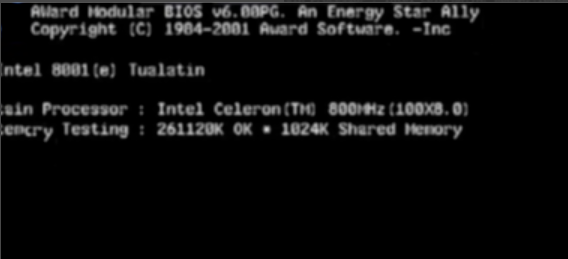
重装win8系统示例1
2、选择"FIRST BOOT DEVICE"回车
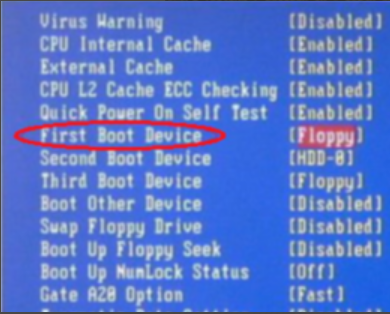
重装win8系统示例2
3、选择"CDROM"再回车,按F10保存。
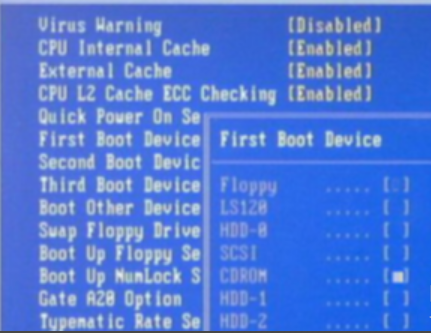
win8重装系统方法示例3
4、在进入的安装界面,选择中文(简体,中国),微软拼音简捷,再点击下一步。
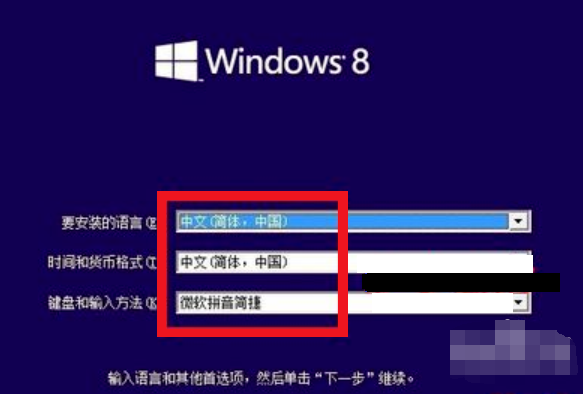
win8示例4
5、接着点击现在安装,安装程序正在启动
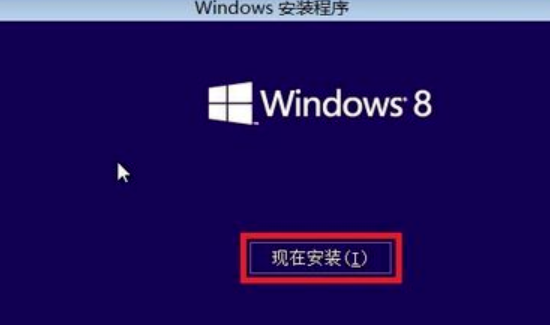
重装win8系统示例5

重装win8系统示例6
6、然后会出现协议书,将我接受许可条款的勾打上,点击下一步。
选择自定义:仅安装 Windows(高级)
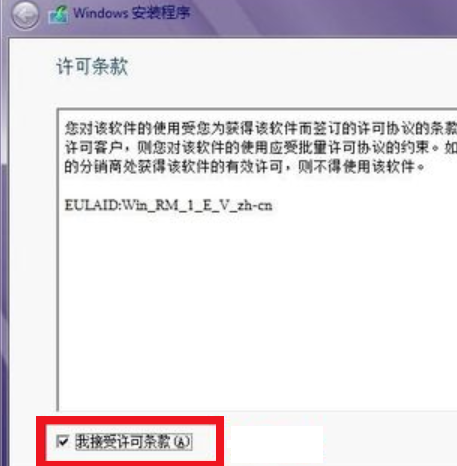
重装win8系统示例7
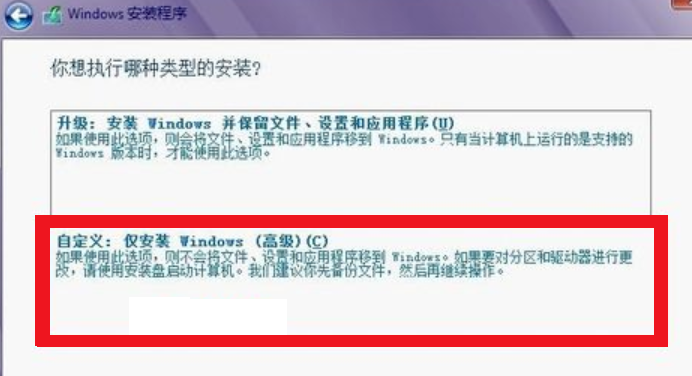
win8示例8
7、选择第二个分区2,类型为主分区,点击下一步,格式第一个分区.
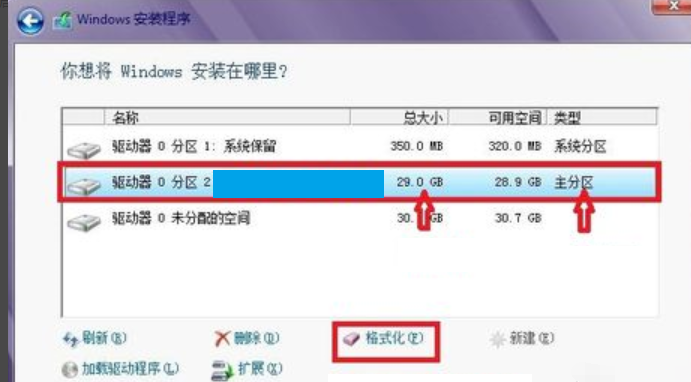
重装win8系统示例9
8、然后会进入安装界面,等一些时间后电脑会自动重启,自动重启进入第一个黑屏页面,台式机按DEL键,笔记本按F1或F2或F11,把光碟取出。然后选择BOOT ,再点击BOOT Device Priority 回车
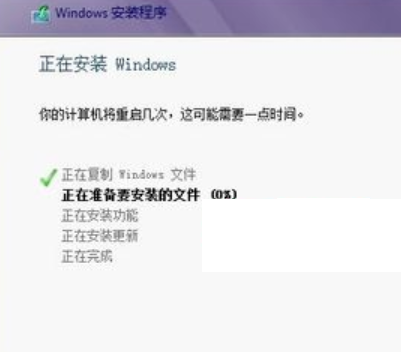
重装win8系统示例10
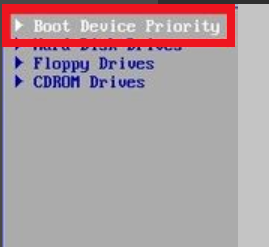
重装系统示例11
9、将第一启动项的First Boot Device 的CDROM改成Hard Deice,按F10 选择OK就会进入WIN8系统。
以上就是win8重装系统的方法了,希望帮助到你